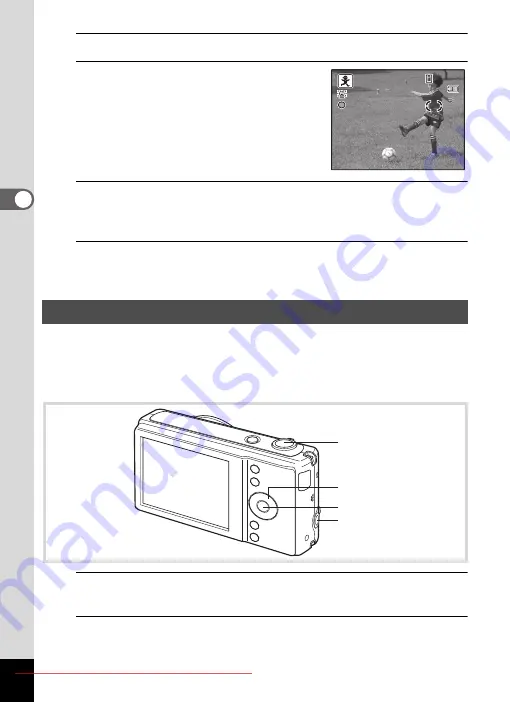
3
Ta
king
Pi
ct
ures
2
Use the four-way controller (
2345
) to select
G
.
3
Press the
4
button.
G
mode is selected and the camera returns
to capture status.
When the camera detects a face, the Face
Detection function is activated and the face
detection frame appears (p.69).
4
Press the shutter release button halfway.
The focus frame on the display turns green when the camera focuses
on the subject at the correct distance.
5
Press the shutter release button fully.
The picture is taken.
Use
H
(Pet) mode to keep your moving pet in focus and capture the
color of your pet's coat when you take a picture. Choose the appropriate
icon depending on what color your pet is (closer to black or white or in
between).
1
Press the four-way controller (
3
) in
A
mode.
The Capture Mode Palette appears.
2
Use the four-way controller (
2345
) to select
H
.
Taking Pictures of Your Pet (Pet Mode)
14:25
14:25
2005/03/25
2005/03/25
02/02/2012
02/02/2012
14:25
14:25
38
38
Four-way controller
4
button
Shutter release button
Shutter release button
for vertical shooting
Содержание OPTIO VS20
Страница 6: ...Downloaded From camera usermanual com...
Страница 13: ...Downloaded From camera usermanual com...
Страница 15: ...Downloaded From camera usermanual com...
Страница 20: ...Downloaded From camera usermanual com...
Страница 21: ...Downloaded From camera usermanual com...
Страница 23: ...Downloaded From camera usermanual com...
Страница 30: ...Downloaded From camera usermanual com...
Страница 33: ...Downloaded From camera usermanual com...
Страница 35: ...Downloaded From camera usermanual com...
Страница 41: ...Downloaded From camera usermanual com...
Страница 50: ...Downloaded From camera usermanual com...
Страница 52: ...Downloaded From camera usermanual com...
Страница 59: ...Downloaded From camera usermanual com...
Страница 64: ...Downloaded From camera usermanual com...
Страница 65: ...Downloaded From camera usermanual com...
Страница 68: ...Downloaded From camera usermanual com...
Страница 70: ...Downloaded From camera usermanual com...
Страница 77: ...Downloaded From camera usermanual com...
Страница 80: ...Downloaded From camera usermanual com...
Страница 81: ...Downloaded From camera usermanual com...
Страница 90: ...Downloaded From camera usermanual com...
Страница 112: ...Downloaded From camera usermanual com...
Страница 113: ...Downloaded From camera usermanual com...
Страница 115: ...Downloaded From camera usermanual com...
Страница 117: ...Downloaded From camera usermanual com...
Страница 121: ...Downloaded From camera usermanual com...
Страница 128: ...Downloaded From camera usermanual com...
Страница 129: ...Downloaded From camera usermanual com...
Страница 130: ...Downloaded From camera usermanual com...
Страница 132: ...Downloaded From camera usermanual com...
Страница 133: ...Downloaded From camera usermanual com...
Страница 141: ...Downloaded From camera usermanual com...
Страница 146: ...Downloaded From camera usermanual com...
Страница 160: ...Downloaded From camera usermanual com...
Страница 164: ...Downloaded From camera usermanual com...
Страница 166: ...Downloaded From camera usermanual com...
Страница 170: ...Downloaded From camera usermanual com...
Страница 176: ...Downloaded From camera usermanual com...
Страница 177: ...6 Settings Camera Settings 176 Downloaded From camera usermanual com...
Страница 181: ...Downloaded From camera usermanual com...
Страница 191: ...Downloaded From camera usermanual com...
Страница 193: ...Downloaded From camera usermanual com...
Страница 194: ...Downloaded From camera usermanual com...
Страница 208: ...Downloaded From camera usermanual com...
Страница 209: ...Downloaded From camera usermanual com...
Страница 210: ...Downloaded From camera usermanual com...
Страница 212: ...Downloaded From camera usermanual com...
Страница 215: ...Downloaded From camera usermanual com...
Страница 228: ...Downloaded From camera usermanual com...
Страница 232: ...Downloaded From camera usermanual com...
Страница 238: ...Downloaded From camera usermanual com...
Страница 239: ...Downloaded From camera usermanual com...
















































